Импортозамещающие интеграции¶
AppSec.Code предоставляет возможность интеграции со следующими импортозамещающими инструментами:
- TeamStorm.
- Yandex Tracker.
Интеграция с инструментами может быть произведена как на глобальном, так и на проектном уровне. Интеграция, произведенная на глобальном уровне, влияет на все проекты в экземпляре AppSec.Code. Настройки интеграции в проектах по умолчанию наследуются с уровня экземпляра. При этом на уровне проекта можно переопределить параметры интеграции с каждым из инструментов.
TeamStorm¶
Интеграция с TeamStorm¶
Для интеграции с TeamStorm выполните следующие шаги:
-
В TeamStorm в настройках пространства AppSec.Code зайдите в пункт меню Интеграции, выберите GitLab и скопируйте Токен и Адрес Подключения.
-
Опционально, только в случае если планируется использовать TeamStorm как таск-менеджер для обработки уязвимостей из AppSec.Hub, в TeamStorm зайдите в Профиль пользователя и скопируйте Приватный токен.
-
Авторизуйтесь в AppSec.Code с правами администратора.
-
Перейдите в раздел Администрирование, в левой панели меню выберите Настройки, а затем выберите Интеграции.
-
На странице Управление интеграцией на уровне экземпляра в разделе Добавить интеграцию в подразделе Импортозамещающие интеграции выберите строку с инструментом TeamStorm и нажмите на кнопку Настроить.
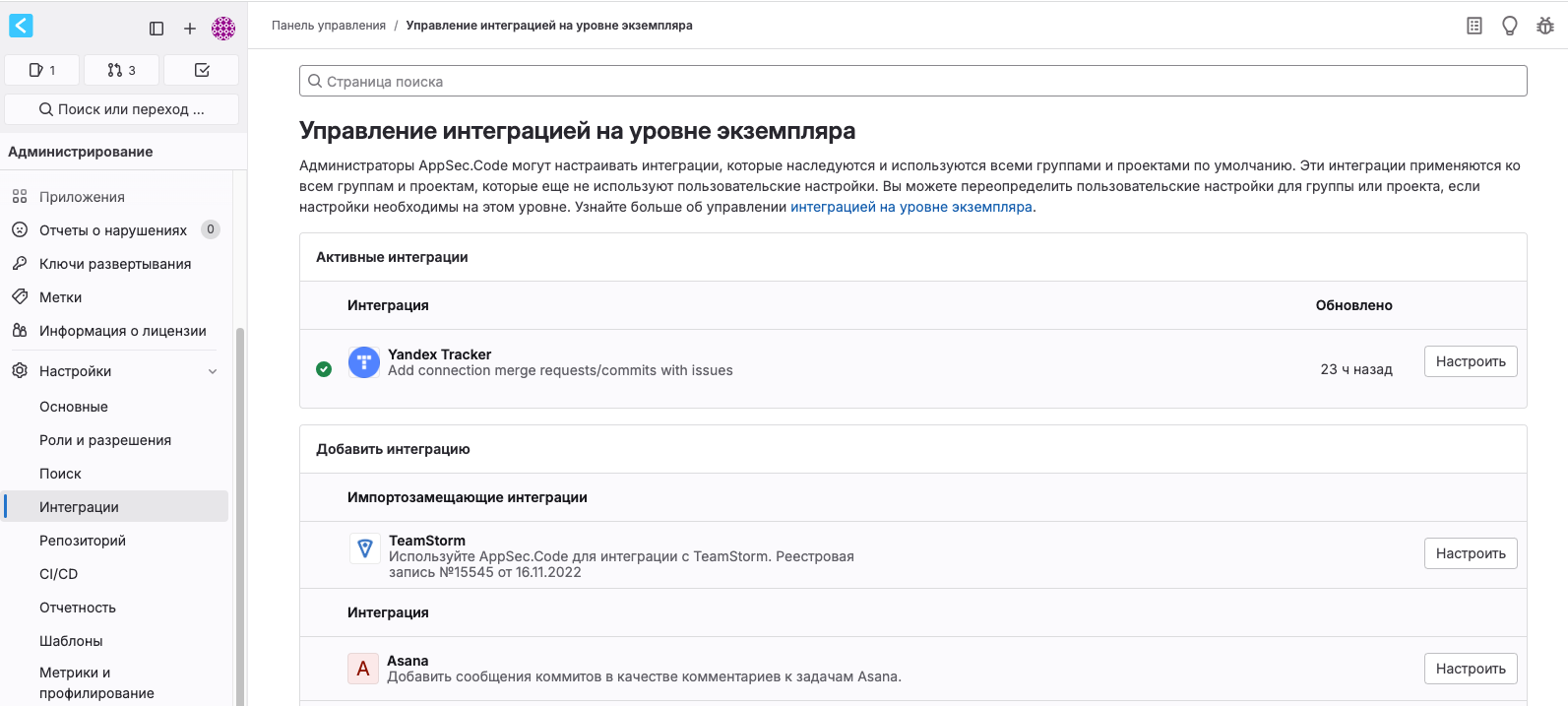
-
На странице настройки интеграции с TeamStorm на вкладке Настройки задайте следующие параметры:
- В поле Включить интеграцию установите флажок Активный.
- В поле URL введите адрес инструмента TeamStorm (Адрес Подключения из TeamStorm, полученный на шаге 1).
- В поле Токен интеграции введите токен инструмента TeamStorm (Токен из TeamStorm, полученный на шаге 1).
- В поле Приватный токен пользователя (опционально, только для использования TeamStorm в качестве таск-менеджера для обработки уязвимостей) введите Приватный токен из TeamStorm, полученный на шаге 2.
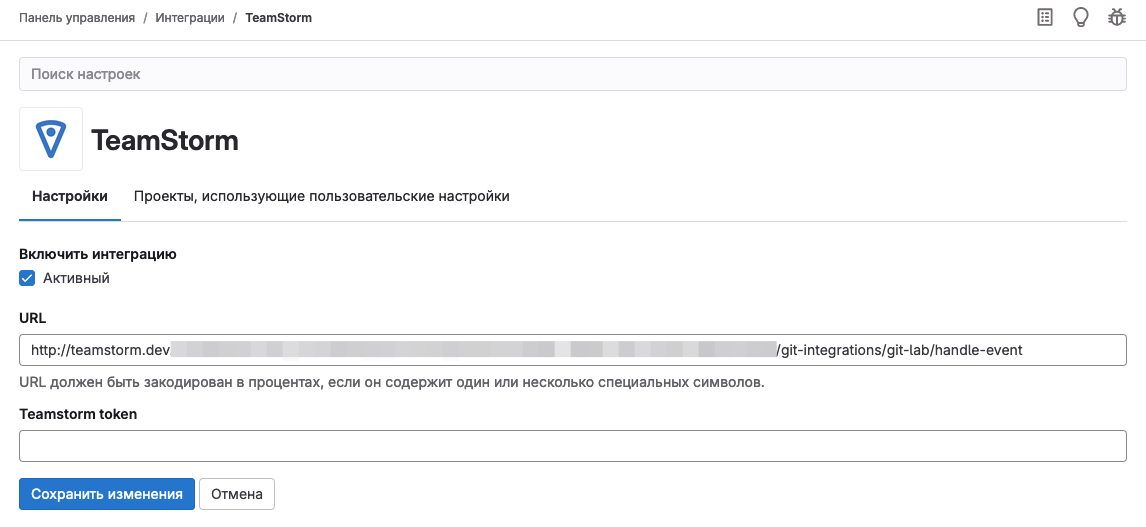
-
Нажмите на кнопку Сохранить изменения.
Работа с TeamStorm в проекте AppSec.Code¶
Взаимодействие с TeamStorm в проекте AppSec.Code можно осуществить, выполнив следующие шаги:
-
В TeamStorm в пространстве AppSec.Code создайте задачу и скопируйте ее ID (например, ASC-8).
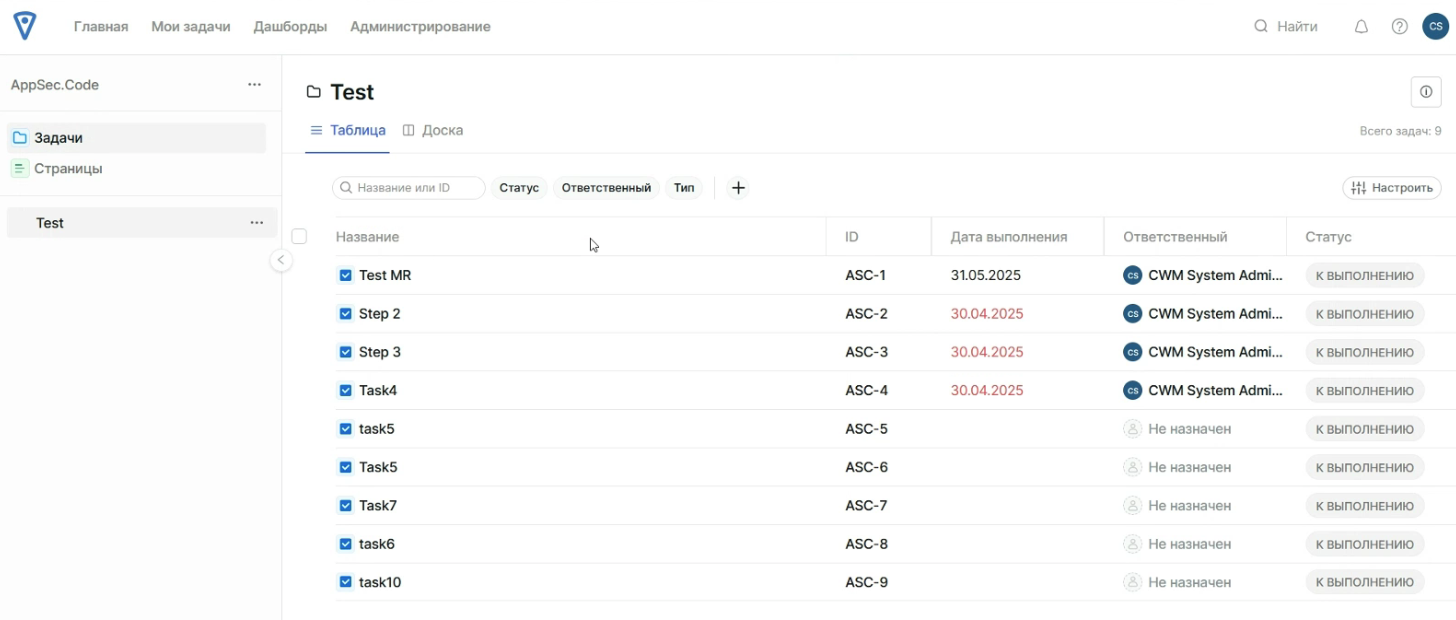
-
Перейдите в нужный проект в AppSec.Code, выберите пункт меню Запросы на слияние и создайте новый запрос на слияние.
При создании запроса на слияние можно указать скопированный ID задачи из TeamStorm:
- В заголовке.
- В описании.
- У нескольких запросов на слияние можно указать ID одной и той же задачи в TeamStorm.
Для создания запроса на слияние также можно:
- Выбрать пункт меню Вопросы.
- Создать новый вопрос и указать скопированный ID задачи из TeamStorm в поле Название или в поле Описание.
- В созданном вопросе нажать на кнопку Создать запрос на слияние.
-
Убедитесь, что в TeamStorm в соответствующей задаче появилась секция Запросы на слияние, в которой представлена рабочая ссылка на созданный в AppSec.Code запрос на слияние:
- Заголовок запроса на слияние тот же, что и в AppSec.Code.
- Ссылка открывает соответствующий запрос на слияние в AppSec.Code.
- Запроса на слияние имеет статус opened.
- Если для задачи было создано несколько запросов в AppSec.Code, в секции Запросы на слияние будут представлены все открытые запросы на слияние.
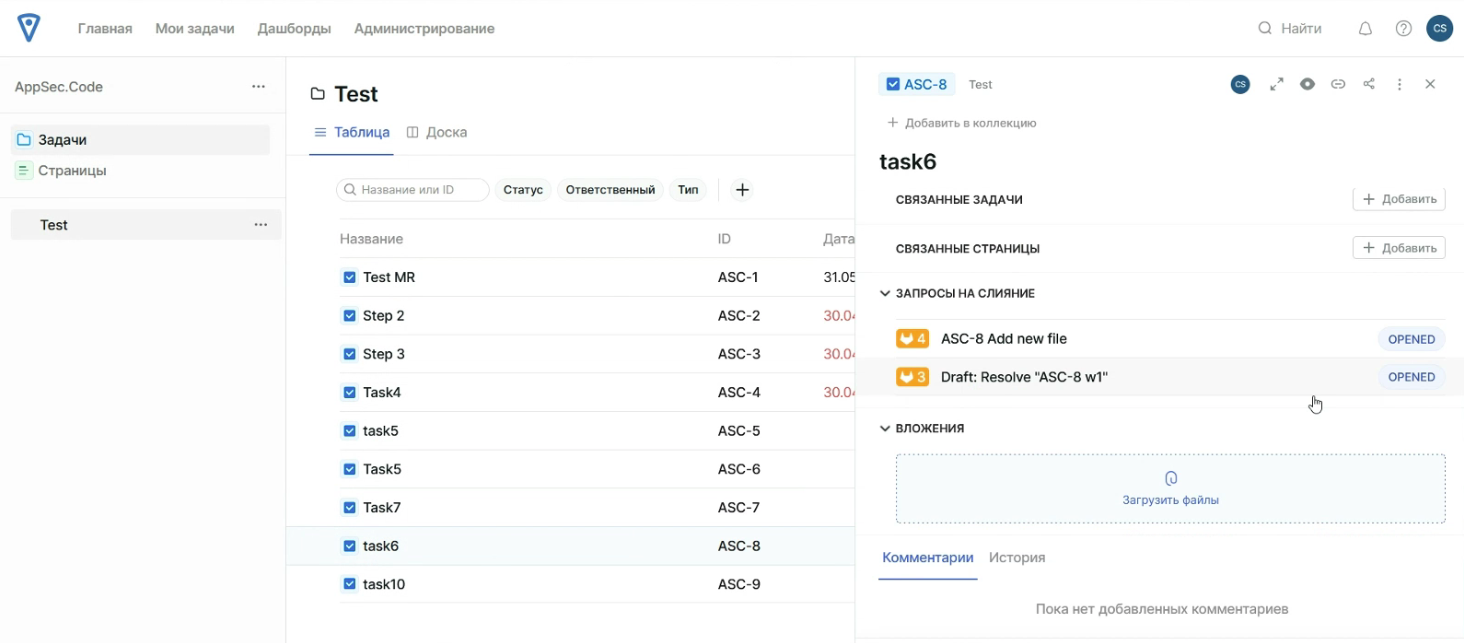
-
В AppSec.Code закройте открытый запрос на слияние, нажав на кнопку Закрыть запрос на слияние на его странице.
В соответствующей задаче в TeamStorm статус запроса в секции Запросы на слияние поменяется с opened на closed.
TeamStorm как таск-менеджер для обработки уязвимостей¶
Начиная с релиза 25.2.3, добавлена возможность использовать TeamStorm как таск-менеджер для обработки уязвимостей из Отчета об уязвимостях. Для этого:
-
Настройте интеграцию TeamStorm, включая Приватный токен пользователя.
-
В AppSec.Code настройте таск-менеджер по умолчанию:
- Перейдите в меню Настройки → Подключение к AppSec.Hub.
- В поле Таск-менеджер по умолчанию выберите TeamStorm.
- В поле Проект укажите workspase в TeamStorm.
Процесс обработки уязвимостей¶
- В Отчете об уязвимостях в AppSec.Code выберите уязвимости.
- Нажмите Выбрать исполнителя (из списка пользователей из TeamStorm). Необходимо выбрать пользователя, чей приватный токен был использован при настройке интеграции TeamStorm.
-
Нажмите на кнопку В работу.
В результате в TeamStorm будет создана задача:
- Название и детали описания, включая CWE, берутся из уязвимости.
- Исполнителем является выбранный пользователь TeamStorm.
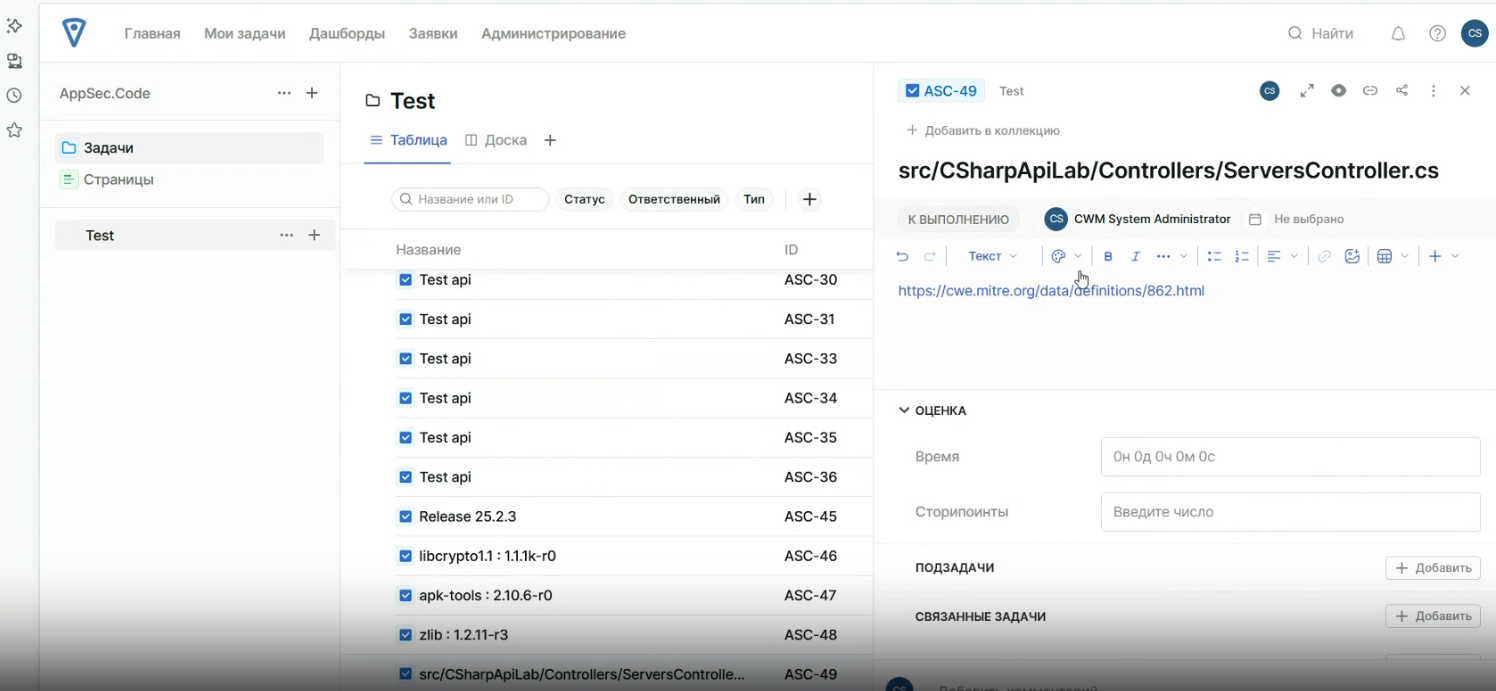
-
Жизненный цикл задачи:
- Если задача в TeamStorm переходит в статус Выполнено, в AppSec.Code уязвимость в Отчете об уязвимостях в колонке Активность помечается как Устранено.
- Если статус уязвимости изменился в AppSec.Hub, то после пересканирования он обновится и в AppSec.Code. Следует отметить, что статус уязвимости из AppSec.Hub никак не влияет на работу с уязвимостью: в AppSec.Code он никак не используется, а только отображается.
- Управление жизненным циклом уязвимости в TeamStorm и в AppSec.Code осуществляется раздельно.
Yandex Tracker¶
Интеграция с Yandex Tracker¶
Для интеграции с Yandex Tracker выполните следующие шаги:
-
Получите OAuth-токен и идентификатор организации для инструмента Yandex Tracker.
-
Авторизуйтесь в AppSec.Code с правами администратора.
-
Перейдите в раздел Администрирование, в левой панели меню выберите Настройки, а затем выберите Интеграции.
-
На странице Управление интеграцией на уровне экземпляра в разделе Добавить интеграцию в подразделе Импортозамещающие интеграции выберите строку с инструментом Yandex Tracker и нажмите на кнопку Настроить.
-
На странице настройки интеграции с Yandex Tracker на вкладке Настройки задайте следующие параметры:
- В поле Включить интеграцию установите флажок Активный.
- В поле OAuth токен введите токен инструмента Yandex Tracker, полученный на шаге 1.
- В поле Идентификатор организации введите идентификатор, полученный на шаге 1.
- В поле Тип организации выберите значение Яндекс 360 для бизнеса или оба типа.
-
Нажмите на кнопку Сохранить изменения.
Работа с Yandex Tracker в проекте AppSec.Code¶
Взаимодействие с Yandex Tracker в проекте AppSec.Code можно осуществить, выполнив следующие шаги:
-
В Yandex Tracker в проекте AppSec.Code создайте задачу и скопируйте ее ID (например, AHCODE-475).
-
Перейдите в нужный проект в AppSec.Code, выберите пункт меню Запросы на слияние и создайте новый запрос на слияние.
При создании запроса на слияние можно указать скопированный ID задачи из AppSec.Code:
- В заголовке.
- В описании.
- У нескольких запросов на слияние можно указать ID одной и той же задачи в Yandex Tracker.

-
Убедитесь, что в Yandex Tracker в соответствующей задаче появилась секция Связи с внешними приложениями, в которой представлена рабочая ссылка на созданный в AppSec.Code запрос на слияние:
- Заголовок запроса на слияние тот же, что и в AppSec.Code.
- Ссылка открывает соответствующий запрос на слияние в AppSec.Code.
- Если для задачи было создано несколько запросов в AppSec.Code, в секции Запросы на слияние будут представлены все открытые запросы на слияние.
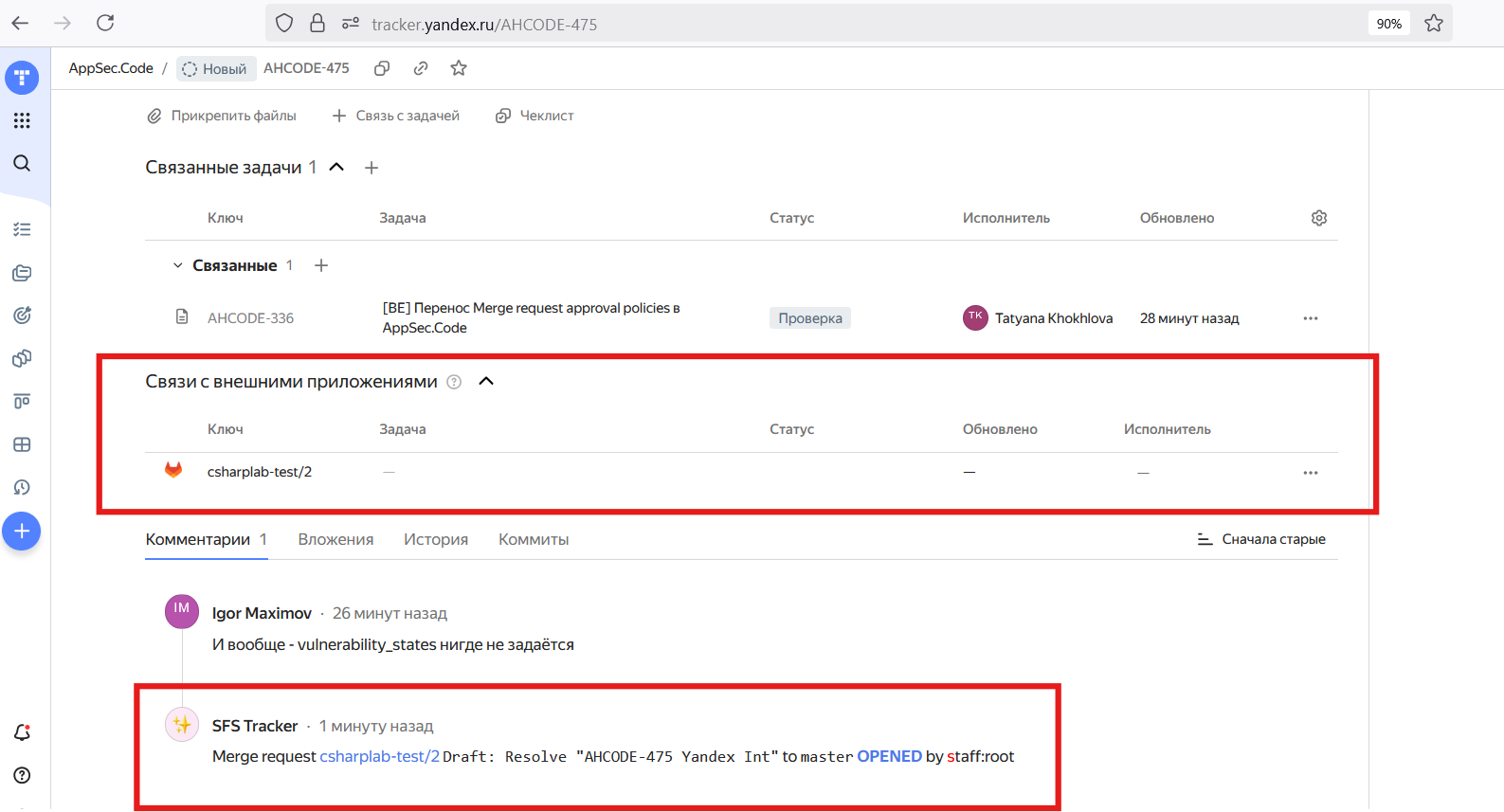
-
В AppSec.Code закройте открытый запрос на слияние, нажав на кнопку Закрыть запрос на слияние на его странице.